Come convertire AIFF in ALAC con alta qualità
Poiché i dispositivi iOS sono dispositivi molto remoti, a volte l'audio non viene riprodotto su quel dispositivo. E probabilmente uno dei motivi principali è la compatibilità. Un AIFF è un tipo di formato accessibile sui dispositivi Windows. Se invece provi a riprodurlo su un dispositivo Apple, ti suggeriamo di convertirlo in un formato compatibile con quel dispositivo. Se vuoi preservare la qualità del tuo file anche dopo averlo trasferito, impara a farlo convertire AIFF in ALAC con i convertitori più affidabili scritti in questo articolo.
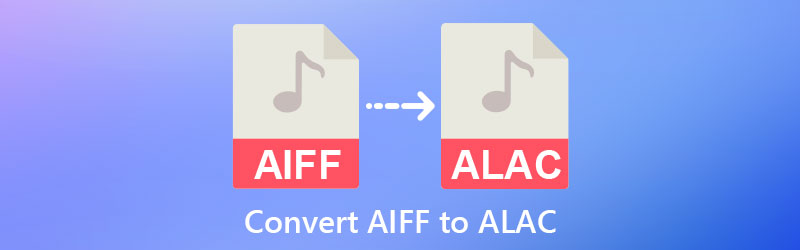

Parte 1. Confronta ALAC e AIFF
Se sei interessato a saperne di più sulle somiglianze e le differenze tra ALAC e AIFF, consulta il materiale fornito di seguito.
Tuttavia, sebbene entrambi i formati Apple Lossless e AIFF siano lossless, una delle principali distinzioni è che il formato AIFF non è compresso. Al contrario, il formato Apple Lossless è compresso. Dato che Apple Lossless è compresso, la sua dimensione del file è molto inferiore alla dimensione del file di AIFF. Puoi memorizzare più informazioni se hai poco spazio di archiviazione. Minore è la dimensione del file, maggiori sono le informazioni che puoi memorizzare. Supponiamo che tu voglia possedere registrazioni audio senza perdita di dati ma avere uno spazio di archiviazione limitato. In tal caso, Apple Lossless è l'opzione preferibile.
Il rapporto di compressione è la differenza più significativa tra Apple Lossless e il formato AIFF. Apple Lossless è un formato compresso, mentre AIFF è un formato non compresso. Anche se la compressione avrebbe influito sulla dimensione del file e sulla velocità di riproduzione, entrambi questi video sono senza perdita di dati.
Parte 2. Come convertire AIFF in ALAC in modi semplici
Ci sono due strumenti in questa parte che sono molto facili da navigare e sono garantiti per aiutarti.
1. Vidmore Video Converter
Vidmore Video Converter è un software molto completo che può aiutarti a convertire AIFF in ALAC. Questo software è disponibile su più di un sistema operativo, come dispositivi Windows e Mac. A parte questo, può funzionare senza una connessione Internet. Inoltre, ti consente di convertire audio e video senza limiti.
Vidmore Video Converter supporta i formati di file più vecchi e più aggiornati. E questo è uno dei suoi vantaggi perché gli utenti possono fare affidamento su questo strumento in qualsiasi formato abbiano i loro file. Questo programma consente anche la conversione batch. Significa che puoi convertire audio o video quanto vuoi contemporaneamente. Non dovrai convertire i tuoi file uno per uno perché ti farà perdere tempo. Ciò che lo rende più amichevole per gli utenti è la sua capacità di migliorare la risoluzione audio o video.
Per aiutarti di più, ecco un tutorial riservato per te.
Passo 1: Il dettaglio più critico su cui devi concentrarti è il corretto processo di installazione. Per fare ciò, è necessario fare clic su Download gratuito pulsante nella pagina principale del software. Successivamente, consenti al programma di avvio di funzionare sul tuo dispositivo. Una volta completata l'installazione, puoi procedere con l'aggiunta del tuo file.
Passo 2: La prossima cosa da fare è fare clic su Aggiungere i file nella parte sinistra della timeline e scegli il file AIFF nella tua cartella. Oppure, se vuoi, puoi cliccare su Più icona al centro.
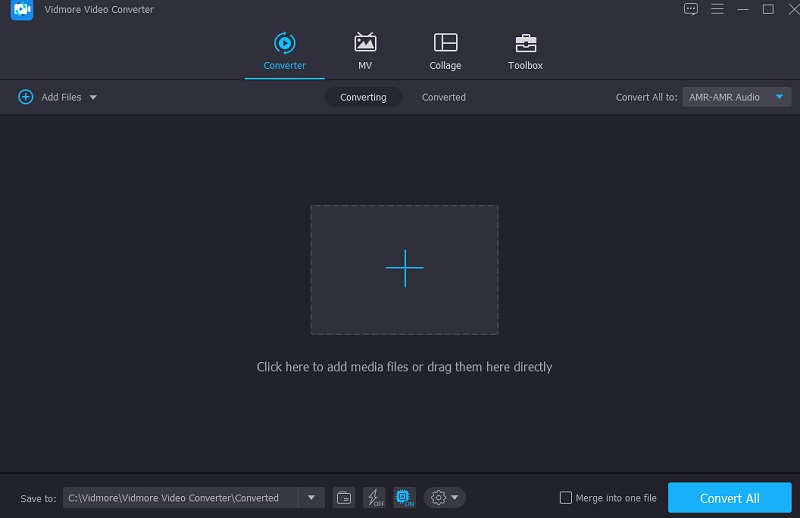
Passaggio 3: Dopo aver aggiunto i file AIFF alla finestra principale, puoi iniziare a cambiarne il formato. Vai al Profilo scheda sul lato destro della miniatura dell'audio per farlo. Quindi, trova il ALAC nella scheda Audio. Quando vedi il formato, toccalo.
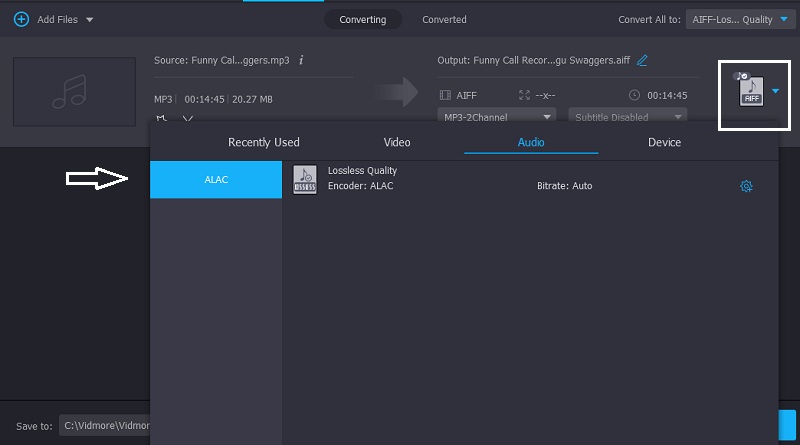
Puoi anche spuntare il impostazioni icona sul lato destro del formato se vuoi modificare le dimensioni e la qualità del tuo file. Una volta che hai finito di modificare la dimensione del tuo file, puoi fare clic su Creare nuovo bottone sotto.

Passaggio 4: Dopo aver apportato tutte le modifiche necessarie al tuo file, puoi fare clic su Converti tutto pulsante nella parte inferiore della finestra. E attendi che il tuo file venga convertito correttamente.
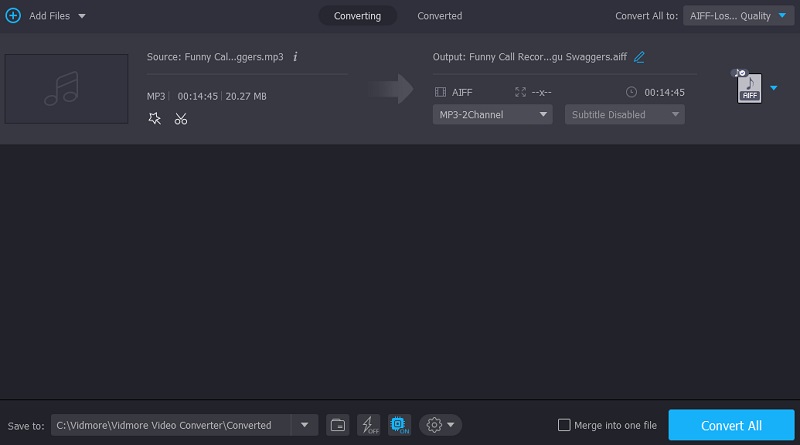
2. Conversione libera
Free Convert, un convertitore audio basato sul Web, è un'opzione eccellente se cerchi qualcosa di simile. Puoi anche convertire video clip con questo programma. Quando carichi o scarichi un file, questa applicazione basata su browser offre una selezione di tipi di file compatibili con il file che stai caricando o scaricando. OGG, WAV, AAC, M4A, MP3, WMA e altri formati sono esempi di ciò che potresti trovare su Internet. Ancora più utile per i consumatori è che traduce i dati in un breve lasso di tempo.
Ti consente di convertire i file che desideri convertire più rapidamente di prima. Al contrario, questo software ha una dimensione massima del file di 1 GB, molto più ampia della maggior parte. Pertanto, se desideri scaricare un file di dimensioni maggiori, devi prima registrarti per un account sul loro sito web.
Passo 1: Vai alla pagina ufficiale utilizzando la barra degli indirizzi del tuo browser. Quindi, seleziona il Scegliere i file opzione al centro dello schermo.
Passo 2: Quindi, nella tua cartella, scegli il file AIFF che desideri convertire in ALAC. Una volta che il file è sullo schermo, scegli il Converti in ALAC pulsante.
Passaggio 3: Durante l'elaborazione della conversione, è necessario attendere il caricamento del file.
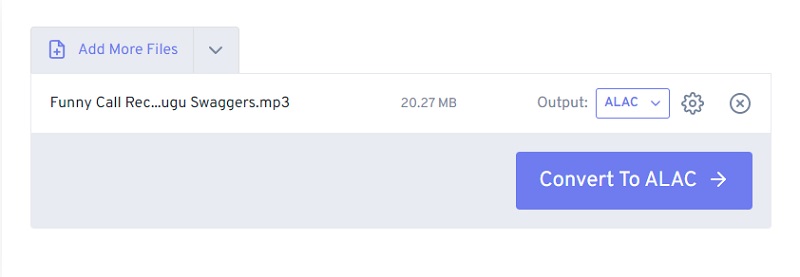
Parte 3. Confronto tra convertitori
Questa tabella di confronto mostrerà i vantaggi e gli svantaggi dei diversi convertitori.
- Caratteristiche
- Accessibile su Mac e Windows
- Offre strumenti di modifica
- Converte senza limiti
| Vidmore Video Converter | FreeConvert |
Parte 4. Domande frequenti sulla conversione di AIFF in ALAC
Qual è lo svantaggio principale del formato ALAC?
Come altri codec lossless, l'audio codificato ALAC produce file più grandi rispetto ai formati con perdita di dati.
ALAC è un formato adatto?
AIFF è un formato audio lossless che, rispetto ad altri formati di file audio, produce registrazioni audio di qualità superiore. È anche la scelta migliore per la registrazione e la trasmissione audio poiché la qualità delle registrazioni e delle trasmissioni non si degrada durante i processi di registrazione e riproduzione. Infine, puoi riprodurlo praticamente su tutti i dispositivi multimediali, alcuni dei quali sono supportati nativamente. Al contrario, altri necessitano dell'uso di un'app.
L'AIFF è superiore al FLAC?
FLAC e AIFF sono entrambi formati di file audio che puoi riprodurre. D'altra parte, FLAC ha prestazioni molto migliori in termini di compressione rispetto al formato di file AIFF. Poiché è basato sulla compressione, è possibile utilizzarlo per produrre duplicati esatti di file CD-ROM. D'altra parte, il formato di file AIFF è un formato senza perdita di dati.
Conclusioni
AIFF, rispetto ad ALAC, è più compatibile. Tuttavia, se il tuo dispositivo è un Mac, AIFF non è accettabile. Ecco perché c'è bisogno di convertirsi dall'AIFF all'ALAC per rendere la tua traccia audio compatibile con il tuo dispositivo. E se osserverai il grafico di confronto, vedrai quale programma offre più comodità. Indipendentemente da ciò, questi programmi ti aiuteranno a convertire AIFF in ALAC.



